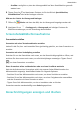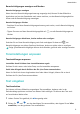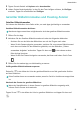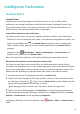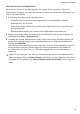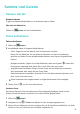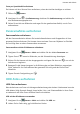MatePad T 8 User Guide-(KOB2-L09&W09,EMUI10.0_01,DE)
Table Of Contents
- Inhaltsverzeichnis
- Wesentliches
- Standardgesten
- Systemnavigation
- Phone Clone
- Bildschirm sperren und entsperren
- Startbildschirm kennenlernen
- Benachrichtigungs- und Statussymbole
- Verknüpfungstasten
- Startbildschirm-Widgets
- Hintergrund festlegen
- Screenshots&Bildschirmaufnahme
- Benachrichtigungen anzeigen und löschen
- Toneinstellungen anpassen
- Text eingeben
- Geteilter Bildschirmmodus und Floating-Fenster
- Gerät ein- und ausschalten oder neu starten
- Aufladen
- Intelligente Funktionen
- Kamera und Galerie
- Apps
- Apps
- Kontakte
- Telefon
- Nachrichten
- Kalender
- Uhr
- Memo
- Rekorder
- Rechner
- Schnell auf häufig verwendete App-Funktionen zugreifen
- Tabletmanager
- Phone Clone
- Einstellungen
- WLAN
- Bluetooth
- Mobile Daten
- Weitere Verbindungen
- Startbildschirm&Hintergrund
- Anzeige&Helligkeit
- Töne&Vibration
- Benachrichtigungen
- Biometrie&Passwort
- Apps
- Akku
- Speicher
- Sicherheit
- Privatsphäre
- Bedienungshilfen
- System&Aktualisierungen
- Über das Tablet
• Scrollbar: ermöglicht es, dass das Hintergrundbild auf dem Startbildschirm gescrollt
werden kann.
4 Tippen Sie auf und bestimmen Sie dann, ob Sie das Bild als Sperrbildschirm,
Startbildschirm oder beides festlegen möchten.
Bild aus der Galerie als Hintergrund festlegen
1 Önen Sie Galerie und dann das Bild, das als Hintergrund festgelegt werden soll.
2 Navigieren Sie zu > Festlegen als > Hintergrund und befolgen Sie dann die
Bildschirmanweisungen, um die Einstellung abzuschließen.
Screenshots&Bildschirmaufnahme
Screenshot erstellen
Screenshot mit einer Tastenkombination erstellen
Halten Sie die Ein-/Aus- und Lautstärke-Taste gleichzeitig gedrückt, um einen Screenshot zu
erstellen.
Screenshot mit einer Verknüpfung erstellen
Streichen Sie von der Statusleiste nach unten, um das Benachrichtigungsfeld zu
önen, und
streichen Sie dann erneut nach unten, um alle Verknüpfungen anzuzeigen. Tippen Sie auf
, um einen Screenshot zu erstellen.
Einen Screenshot teilen und bearbeiten oder zu einem Scrollshot wechseln
Nach der Aufnahme eines Screenshots wird in der unteren linken Bildschirmecke eine
Miniaturansicht angezeigt. Anschließend haben Sie folgende Optionen:
• Streichen Sie auf der Miniaturansicht nach unten, um einen Scrollshot zu erstellen.
• Streichen Sie auf der Miniaturansicht nach oben, um einen Freigabemodus auszuwählen
und den Screenshot mit Ihren Freunden zu teilen.
• Tippen Sie auf die Miniaturansicht, um sie zu bearbeiten oder zu löschen.
Screenshots werden standardmäßig unter Galerie gespeichert.
Benachrichtigungen anzeigen und löschen
Wesentliches
8